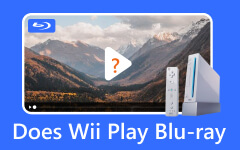Er PS3 Blu-ray understøttet - Nem måde at spille Blu-ray på PS3
Spiller en PS3 Blu-ray? Antag, at du har en PS3 og en Blu-ray-disk, vil du så forbinde de to elementer for at gøre noget særligt, såsom at afspille Blu-ray-disken på PS3? Det vil koste ekstra penge at købe en fysisk Blu-ray-afspiller, mens PS3 har en skærm og et diskdrev. Derfor skal du kun løse det sidste puslespil - understøttes PS3 Blu-ray? Du finder ud af dette spørgsmål i denne artikel.

- Del 1. Spiller PlayStation 3 Blu-ray?
- Del 2. Sådan spiller du Blu-ray med PS3 - Fuld vejledning, du ikke bør gå glip af
- Del 3. Hvad hvis PS3 ikke vil afspille Blu-ray-film og måder at løse PS3 Blu-ray-problemer på
- Bonus: Afspil Blu-ray-videoer på din pc med højeste videokvalitet til fordybende visning
- Del 4. Ofte stillede spørgsmål om PS3-afspilning af Blu-ray
Del 1. Spiller PlayStation 3 Blu-ray?
PlayStation 3 or PS3 afspiller faktisk Blu-ray-diske. Efter udgivelsen i 2006 integrerede PS3 et Blu-ray-drev, hvilket satte en ny standard for spillekonsoller ved at muliggøre afspilning af film i høj opløsning. Denne funktion udvidede PS3's funktionalitet ud over spil, så brugerne kunne nyde at spille Blu-ray-film, tv-shows og andet high-definition indhold. Inkluderingen af Blu-ray-understøttelse adskilte PS3 fra sine konkurrenter og bidrog til den udbredte anvendelse af Blu-ray som det foretrukne high-definition-format.

PS3's Blu-ray-kompatibilitet gav brugerne en altomfattende underholdningsoplevelse, der viser dens alsidighed ud over spilmuligheder.
Del 2. Sådan spiller du Blu-ray med PS3 - Fuld vejledning, du ikke bør gå glip af
PlayStation 3 er ikke kun et spilkraftcenter; det er også et robust underholdningscenter, der kan prale af evnen til at afspille Blu-ray-diske. Ved at udnytte mulighederne i dets integrerede Blu-ray-drev tilbyder PS3 brugerne en fordybende high-definition filmoplevelse lige fra deres spillekonsol. Lad os dykke ned i trin-for-trin instruktionerne for at hjælpe dig med at få mest muligt ud af dit PS3 Blu-ray-drev som en alsidig hjemmeunderholdningshub.
Trin 1Tænd for din PlayStation 3, og sørg for, at den er tilsluttet dit tv eller din skærm. Tag din Blu-ray-disk, og indsæt den forsigtigt i Blu-ray-drevspalten på konsollen.

Trin 2Når først disken er indsat, genkender PS3 den typisk og viser et ikon i hovedmenuen. Hvis ikke, skal du navigere til videoafsnittet i PS3's hovedmenu. Den indsatte Blu-ray-disk skulle vises der.
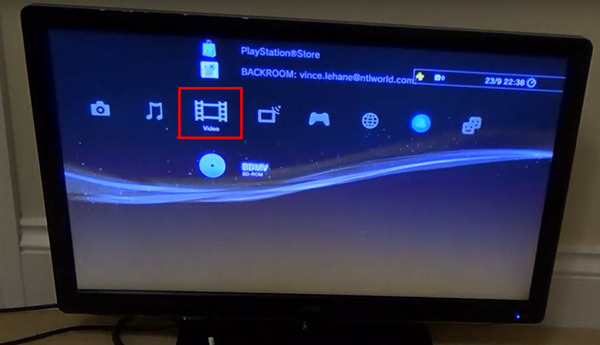
Trin 3Brug PS3-controlleren til at fremhæve og vælge Blu-ray-diskikonet. Tryk på X knappen på controlleren for at starte afspilningsprocessen.
Trin 4PS3 vil bede dig med instruktioner på skærmen. Afhængigt af Blu-ray-diskens indhold kan du støde på muligheder for valg af sprog, undertekster eller specielle funktioner. Brug controlleren til at navigere gennem disse muligheder og vælg dine præferencer.
Trin 5Når du har foretaget dine valg, bør Blu-ray-filmen begynde at spille. Læn dig tilbage, slap af og nyd den biografoplevelse i høj opløsning, som din PS3 giver.
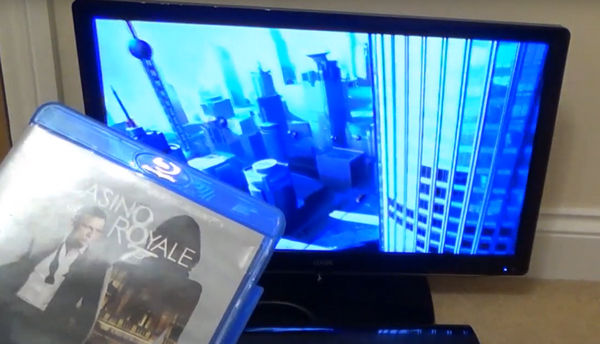
Del 3. Hvad hvis PS3 ikke vil afspille Blu-ray-film og måder at løse PS3 Blu-ray-problemer på
PS3 vil ikke afspille Blu-ray-film? At støde på problemer, mens du forsøger at afspille Blu-ray-film på din PlayStation 3, kan være frustrerende, især når du søger en medrivende high-definition underholdningsoplevelse. Heldigvis er der flere fejlfindingsmetoder tilgængelige for at løse disse problemer og få din Blu-ray-afspilning tilbage på sporet.
1. Rengør disken
Beskidte diske kan muligvis ikke læses af din PS3, kan du lære hvordan man renser en Blu-ray ved hjælp af en blød, fnugfri klud. Tør fra midten til yderkanten i lige linjer. Undgå cirkulære bevægelser, da de kan forårsage yderligere ridser. Undersøg for dybe ridser eller skader; hvis det er alvorligt, kan du overveje at udskifte disken, da disse kan forstyrre afspilningskvaliteten.

2. Opdater systemsoftware
Spiller PS4 / 5 Blu-ray når Blu-ray-afspillerens software støder på fejl? Svaret er nej. Derfor kan du også opdatere System Software for at løse potentielle softwareproblemer på PS3. Søg efter og installer de seneste firmwareopdateringer ved at navigere til Indstillinger, derefter Systemopdatering. Dette trin er afgørende, da opdateringer ofte omfatter forbedringer til Blu-ray-afspilningskompatibilitet, håndtering af kendte problemer og forbedring af den samlede systemydelse.
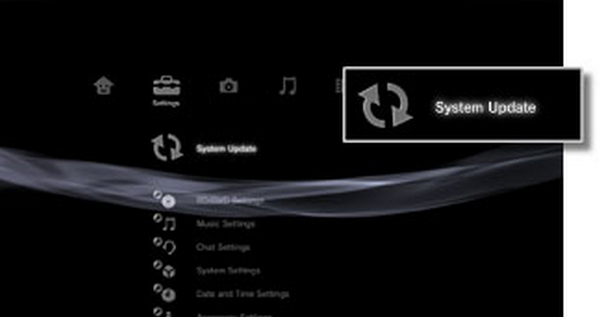
3. Tjek Regionskompatibilitet
Kontroller, at Blu-ray-diskens regionskode matcher din PS3's regionsindstillinger. Blu-ray-diske er kodet med regionsspecifik information, og uoverensstemmende koder kan forhindre afspilning. Overvej at anskaffe en regionsfri Blu-ray-afspiller eller diske, der er kompatible med din konsols region.

4. Nulstil PS3
Udfør en systemnulstilling for at løse mindre softwarefejl. Sluk for PS3, tag stikket ud af strømkilden i et par minutter, og genstart konsollen. Denne handling løser ofte midlertidige problemer, der påvirker Blu-ray-afspilning.
5. Genopbyg database
Få adgang til PS3's Safe Mode ved at holde tænd/sluk-knappen nede, indtil du hører to bip. Vælg Genopbyg database. Denne proces omorganiserer filstrukturen og løser muligvis problemer, der kan påvirke Blu-ray-afspilning på grund af filorganisationsfejl.
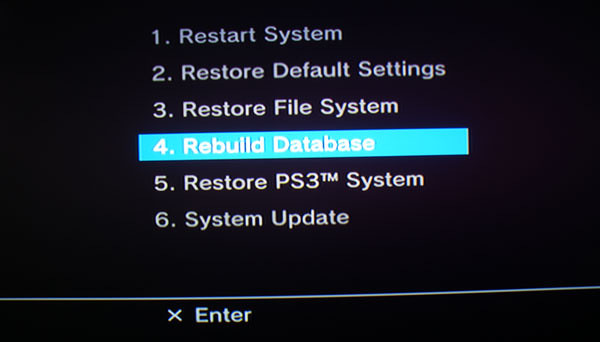
6. Tjek hardwareforbindelse
Sørg for, at alle kabler, der forbinder PS3'en til dit tv eller din skærm, er sat ordentligt i. Prøv at bruge forskellige HDMI-kabler eller -porte for at udelukke forbindelsesproblemer, der hindrer Blu-ray-afspilning.

7. Søg hjælp
Hvis ingen af ovenstående løsninger virker, og du har mistanke om, at problemet skyldes hardware, kan du overveje at søge hjælp fra Sony-udvikleren eller en professionel tekniker. De kan diagnosticere og løse ethvert internt hardwareproblem, der kan være årsagen. Nogle gange kan din konsol kræve et PS3 Blu-ray-drev udskiftning for at reparere det underliggende hardwareproblem.
Bonus: Afspil Blu-ray-videoer på din pc med højeste videokvalitet til fordybende visning
Slip det fulde potentiale af din Blu-ray-samling løs med Tipard Blu-ray-afspiller, der er kendt for sine uovertrufne videovisningsfunktioner på pc'er. Nyd enestående videokvalitet med skarpe detaljer, levende farver og fordybende lyd, der tager dine filmaftener til et nyt niveau.
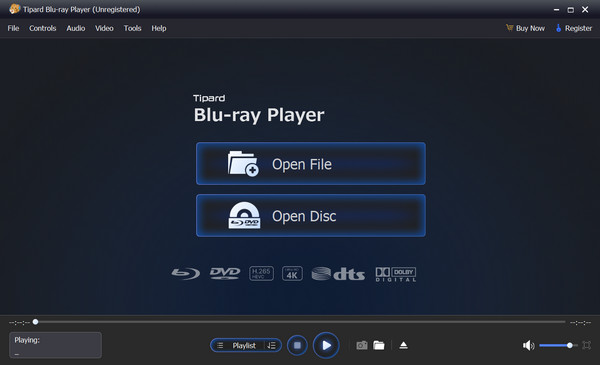
Med Tipards brugervenlige grænseflade og kompatibilitet med alle Blu-ray-disktyper, kan du nyde jævn Blu-ray-filmafspilning og udforske en verden af fantastiske billeder og overlegen lyd. Opgrader din underholdningsoplevelse i dag, og få adgang til Blu-ray-afspilning i højeste kvalitet på din pc, perfekt til filmelskere og underholdningsentusiaster.
Bonus: Afspil Blu-ray-videoer på din pc med højeste videokvalitet til fordybende visning
Hvis du ikke kan løse problemet med PS3 Blu-ray-drevet, kan du frigøre det fulde potentiale af din Blu-ray-samling med Tipard Blu-ray-afspiller, der er kendt for sine uovertrufne videovisningsfunktioner på pc'er. Du kan nyde enestående videokvalitet med skarpe detaljer, levende farver, fordybende lyd osv. Denne fremragende Blu-ray-afspiller vil give dig den bedste seeroplevelse, du får på din computer.
1. Afspil både Blu-ray-diske og digitale videoer med kun ét klik.
2. Skift billedformatet for Blu-ray-video med flere muligheder.
3. Tilbyd brugerdefinerede farvejusteringsfunktioner til Blu-ray-videoer.
4. Tag snapshots i høj kvalitet, når du afspiller Blu-ray-videoen.
Del 4. Ofte stillede spørgsmål om PS3-afspilning af Blu-ray
Er PS3 en god DVD-afspiller?
Ja, PS3 betragtes som en god DVD-afspiller. Den afspiller dvd'er og opskalerer dem til en højere opløsning, hvilket giver bedre visuel kvalitet end standard dvd-afspillere. PS3'ens funktionalitet som spillekonsol og Blu-ray-afspiller tilføjer også værdi til dens muligheder som DVD-afspiller.
Var PS3 den billigste Blu-ray-afspiller?
PS3 var ikke den billigste Blu-ray-afspiller, der oprindeligt var tilgængelig ved udgivelsen. Det gav dog betydelig værdi som en spillekonsol og en Blu-ray-afspiller kombineret i én enhed. Med tiden, efterhånden som teknologien udviklede sig og priserne faldt, blev selvstændige Blu-ray-afspillere mere overkommelige.
Kan en PS4/PS5 afspille Blu-ray?
Ja, PS4 og PS5 har Blu-ray-drev og kan afspille Blu-ray-diske. De understøtter forskellige Blu-ray-formater, herunder standard Blu-ray-film, 3D Blu-ray og nogle af de nyeste 4K Ultra HD Blu-ray-diske; specifikt er PS5 en af de bedste 4k Blu-ray-afspillere.
Kan en PS3 afspille 3D Blu-ray-film?
Ja, visse PS3-modeller er i stand til at afspille 3D Blu-ray-film. Det er dog ikke alle PS3-modeller, der er de bedste 3D Blu-ray-afspiller. Det er vigtigt at tjekke specifikationerne for din PS3-model for at bekræfte dens kompatibilitet med 3D Blu-ray-diske.
Understøtter PS3 Dolby TrueHD og DTS-HD Master Audio?
PS3 understøtter Dolby TrueHD og DTS-HD Master Audio-formater, hvilket giver højopløselig lydafspilning, når den er tilsluttet kompatible lydsystemer. Denne egenskab forbedrer den overordnede lydoplevelse, når du ser Blu-ray-film på PS3. Desuden kan du også få adgang BD-Live for at nyde yderligere indhold og interaktive funktioner på PS3.
Konklusion
Afspiller PS3 Blu-ray-diske? Faktisk understøttes Blu-ray-diske indbygget på enhver version af PS3, hvilket betyder, at du kan nyde at se indhold indlejret på Blu-ray uden at bruge en dedikeret Blu-ray-afspiller. Desuden kan du henvende dig til nogle TV med indbyggede Blu-ray-afspillere for at nyde Blu-ray-diske direkte.